최고로 빠른 변환기를 사용하여 HEIC를 SVG로 놀랍게 변환
HEIC 파일은 고품질 해상도를 유지하면서 파일 크기가 작은 이미지 형식입니다. 그러나 웹 사이트를 작성하거나 페이지 로고를 만드는 경우 다른 이미지 형식을 사용하는 것이 좋습니다. 웹사이트에 가장 적합한 이미지 형식은 SVG 이미지 파일입니다. 따라서 이 기사에서는 변환에 도움이 되는 최고의 도구를 알게 될 것입니다. HEIC에서 SVG로 이미지 형식.

1부. HEIC 대 SVG
HEIC Apple이 개발한 이미지 형식입니다. 고품질 해상도로 인해 장치에서 많은 공간을 차지하지 않기 때문에 오늘날 가장 일반적인 이미지 형식 중 하나입니다. 그 외에도 iPhone, Mac 및 기타 Apple 장치를 사용하여 기본적으로 HEIC 이미지를 열 수 있습니다. 그러나 Windows 장치를 사용하는 경우 HEIC 이미지를 볼 수 없습니다. 다른 형식과 달리 SVG 이미지 형식은 이미지를 벡터로 저장합니다.
이러한 이미지 형식은 품질을 잃지 않고 확장 및 축소할 수 있습니다. 또한 SVG 이미지는 일반적으로 전문 웹사이트, 로고, 아이콘 및 인포그래픽에 사용됩니다. 또한 모든 웹 브라우저는 SVG 파일을 지원합니다. 따라서 SVG 파일을 여는 것은 어렵지 않습니다.
2부. 최고의 온라인 변환기를 사용하여 HEIC를 SVG로 손쉽게 변환
많은 온라인 변환기가 HEIC를 SVG로 변환할 수 있습니다. 그러나 모든 변환기가 사용하기 쉽고 안전한 것은 아닙니다. 따라서 이 부분에서는 사용자 친화적이고 안전한 최고의 변환기를 알게 될 것입니다. 따라서 HEIC를 SVG로 쉽게 변환하는 방법을 배우므로 편안히 앉아 휴식을 취하십시오.
Aconvert.com
Aconvert.com은 인터넷에서 사용할 수 있는 가장 인기 있는 온라인 변환기 중 하나입니다. 이 도구를 사용하면 품질에 대한 걱정 없이 HEIC를 SVG로 변환할 수 있습니다. 빠른 변환 프로세스를 통해 HEIC 파일을 SVG로 쉽게 변환할 수 있습니다. 그러나 웹 기반 응용 프로그램이므로 방해가 될 수 있는 광고가 포함되어 있습니다. 그럼에도 불구하고 많은 사람들이 이 온라인 변환기를 첫 번째 선택 항목으로 사용합니다.
1 단계. 브라우저에서 검색 에이컨버트닷컴. 그런 다음 소프트웨어의 기본 인터페이스에서 파일 선택 버튼을 클릭합니다. 컴퓨터 파일이 나타나면 HEIC 이미지를 선택한 다음 열다 업로드합니다.
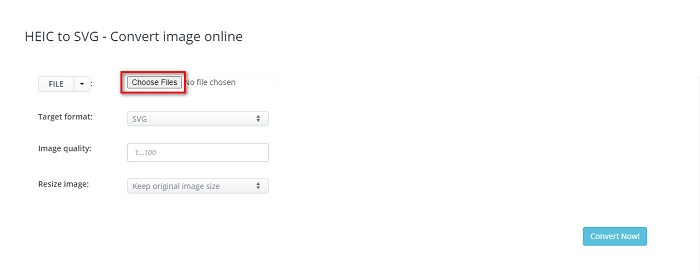
2 단계. HEIC 파일을 업로드한 후 위아래 버튼을 눌러 원하는 출력 형식을 선택하십시오. 그런 다음 지금 변환 단추.
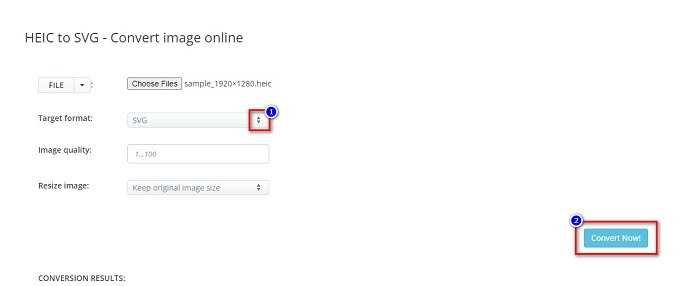
클릭하여 이미지 크기를 조정할 수 있습니다. 위아래 옆에 있는 버튼 이미지 크기 조정.
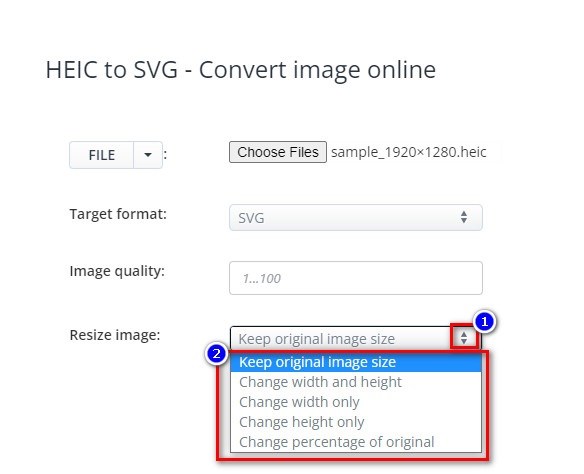
3 단계. 마지막으로 저장 아이콘 다운로드 SVG 이미지.
장점
- HEIC를 SVG로 빠르게 변환할 수 있습니다.
- 이미지 크기를 조정하고 품질을 조정할 수 있습니다.
- Google, Safari, Firefox 및 Edge와 같은 거의 모든 웹 브라우저에서 액세스할 수 있습니다.
단점
- 광고가 포함되어 있습니다.
FreeConvert.com
FreeConvert.com HEIC 이미지를 SVG 이미지로 변환할 수 있는 또 다른 온라인 도구입니다. 이 변환기는 사용자 인터페이스가 단순하여 초보자에게 친숙한 도구입니다. 또한 고급 기능을 사용하여 이미지의 배경색과 색상 수를 조정할 수 있습니다. 그러나 인터넷 연결이 느리면 변환 프로세스가 느려질 수 있습니다.
1 단계. 먼저 브라우저에서 FreeConvert.com을 검색합니다. 소프트웨어의 기본 인터페이스에서 파일 선택 단추. 컴퓨터 파일이 나타나면 HEIC 이미지를 선택하십시오.
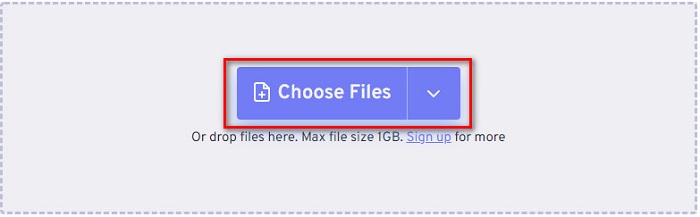
2 단계. 다음으로 옆에 있는 드롭다운 버튼을 클릭합니다. 산출을 클릭한 다음 원하는 출력 이미지 파일을 선택합니다.
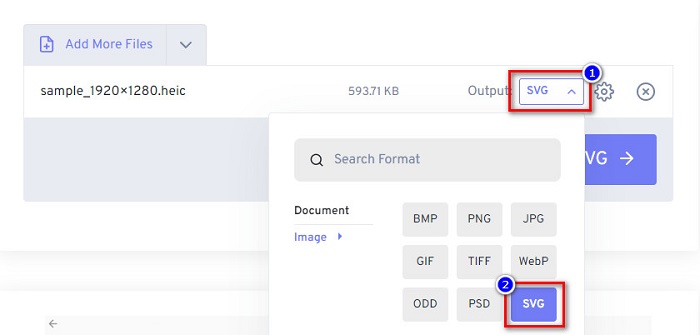
3 단계. 마지막으로 SVG로 변환 버튼을 누르고 파일 변환이 완료될 때까지 기다린 다음 다운로드 단추.
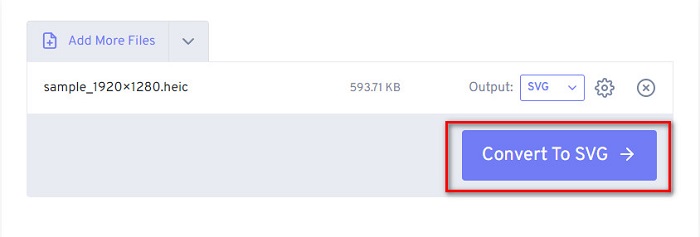
장점
- 사용하는 것이 안전합니다.
- HEIC를 SVG로 빠르게 변환할 수 있습니다.
- 간단한 사용자 인터페이스가 있습니다.
단점
- 성가신 광고가 포함되어 있습니다.
엠컨버터
사용할 가치가 있는 또 다른 온라인 변환기는 MConverter입니다. 이 온라인 HEIC-SVG 변환기에는 간단한 소프트웨어 인터페이스가 있습니다. 이 도구는 사용하기에 안전하기 때문에 데이터에 대해 걱정할 필요가 없습니다. 또한 HEIC, SVG, BMP, GIF, PNG 등 다양한 이미지 형식을 지원하지만 파일 크기가 200MB 미만인 이미지만 변환할 수 있습니다.
1 단계. 브라우저에서 MConverter를 검색하세요. 그런 다음 소프트웨어의 기본 인터페이스에 HEIC 이미지를 끌어다 놓습니다.
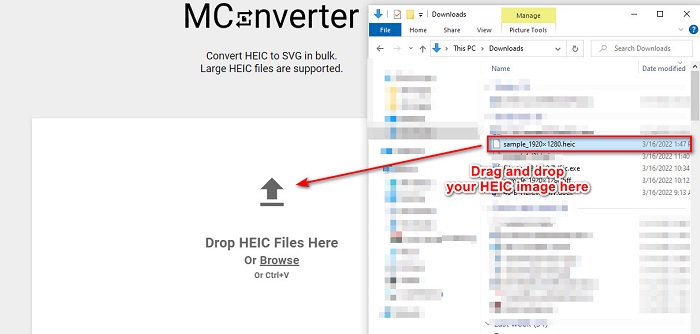
2 단계. 다음 인터페이스에서 SVG 이미지 형식을 출력으로 사용합니다. 그러면 이미지가 변환되기 시작합니다.
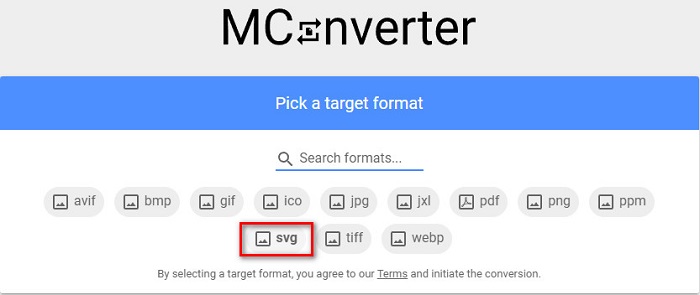
3 단계. 그런 다음 모두 다운로드 버튼을 눌러 SVG 이미지를 다운로드합니다.

장점
- 사용하기 쉬운 소프트웨어 인터페이스가 있습니다.
- HEIC, SVG, BMP, JPG, PNG 등 다양한 파일 형식을 지원합니다.
- 사용하는 것이 안전합니다.
단점
- 불쾌감을 주는 광고가 포함되어 있습니다.
3부. 권장 사항: 최고의 HEIC 변환기로 HEIC 파일 변환
위에서 언급한 도구는 정말 놀랍습니다. 그러나 웹 기반이 아니고 변환 속도가 빠른 변환기를 찾고 있다면 이 응용 프로그램을 다운로드하는 것이 좋습니다. Aiseesfoft HEIC 변환기는 오프라인 HEIC 변환기입니다. HEIC 이미지를 JPG 및 PNG와 같은 가장 표준적인 이미지 형식으로 변환할 수 있습니다. 따라서 Windows에서 HEIC 이미지를 보는 방법을 찾고 있다면 이 변환기가 가장 좋습니다. 또한 HEIC 파일을 JPG 및 PNG 이미지로 일괄 변환할 수 있는 기능이 있습니다.
더 놀라운 것은 변환할 때 다른 변환기가 할 수 없는 EXIF 데이터를 유지한다는 것입니다. 이 변환기를 사용하여 이미지 품질을 조정할 수도 있습니다.
Aiseesoft HEIC 변환기의 기능:
- HEIC를 PNG 및 JPG 형식으로 변환할 수 있습니다.
- 초고속 변환 프로세스가 있습니다.
- 파일의 EXIF 데이터를 유지할 수 있습니다.
- Windows 및 Mac을 포함한 모든 크로스 미디어 플랫폼에서 다운로드할 수 있습니다.
4부. HEIC를 SVG로 변환하는 방법에 대한 FAQ
HEIC와 SVG 중 어느 것이 더 나은 이미지 형식입니까?
HEIC와 SVG는 모두 고품질 해상도와 작은 파일 크기를 가지고 있습니다. 그러나 HEIC는 Apple 장치 이외의 다른 장치와 호환되지 않습니다. 거의 모든 장치 및 이미지 편집 응용 프로그램과 호환되는 SVG와 달리.
SVG는 무손실 파일입니까?
네. SVG 이미지는 무손실 파일 압축을 사용하므로 압축할 때 데이터가 손실되지 않습니다.
SVG 파일을 사용할 때의 단점은 무엇입니까?
SVG는 벡터화된 이미지 형식입니다. 즉, 픽셀화되지 않고 대신 이미지를 벡터로 사용합니다. 그러나 픽셀 대신 점과 경로에 의존하기 때문에 이미지의 세부 사항을 묘사하지 않습니다.
결론
실제로 위의 모든 정보는 사실이며 신뢰할 수 있습니다. 모든 온라인 HEIC to SVG 변환기를 사용하면 HEIC를 SVG 이미지 형식으로 쉽게 변환할 수 있습니다. 그러나 표시된 모든 변환기에 동일한 기능이 있는 것은 아닙니다. 이제 무엇을 선택할지는 당신의 손에 달려 있습니다. 그러나, 당신이 할 수있는 변환기를 찾고 있다면 HEIC를 JPG로 변환 또는 PNG 오프라인 및 무료, 다음 Aiseesoft HEIC 변환기 당신을 위한 최고의 도구입니다. 따라서 지금 다운로드하고 고유한 기능을 즐기십시오.



 비디오 컨버터 궁극
비디오 컨버터 궁극 스크린 레코더
스크린 레코더



